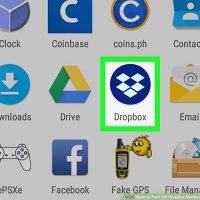نحوه اضافه کردن نظرات به یک پوشه اشتراک گذاری شده در Dropbox
جمعه ۲۷ دی ۱۳۹۸- 388 views
- 0
نحوه اضافه کردن نظرات به یک پوشه اشتراک گذاری شده در Dropbox Dropbox یک سرویس ذخیره سازی فایل آنلاین است که به کاربران امکان بارگیری ، اشتراک گذاری و دسترسی به پرونده ها و پوشه ها از طریق برنامه های تلفن همراه و دسک تاپ و همچنین یک رابط مبتنی بر مرورگر را می دهد. این سرویس خدمات رایگان و پولی را ارائه می دهد که شامل داده های مختلف و محدودیت های اشتراکی است و برنامه های نرم افزاری را برای ویندوز ، Mac OS X ، Linux ، Android ، Windows Phone 7 ، BlackBerry ، iPhone و iPad در اختیار شما قرار می دهد. در این مقاله نحوه اضافه کردن نظرات به یک پوشه اشتراک گذاری شده در Dropbox به شما آموزش داده می شود. مراحل ۱. به صفحه ورود به سیستم Dropbox بروید و با استفاده از ایمیل و رمز عبور مرتبط با حساب Dropbox خود وارد سیستم شوید. ۲. بر روی زبانه “Events” در بالای مرورگر فایل کلیک کنید. ۳. پوشه مورد نظر را از صفحه “Show events for:” در سمت چپ صفحه انتخاب کنید. ۴. در کادر نوشتار پایین لیست رویدادهای اخیر ، نظر را وارد کنید و برای تکمیل […]








![اصلی ترین تفاوت ۴K و UHD در چیست ؟ [نقد و بررسی] اصلی ترین تفاوت ۴K و UHD در چیست ؟ [نقد و بررسی]](https://tarfandha.org/wp-content/uploads/2021/11/اصلی-ترین-تفاوت-4K-و-UHD-در-چیست-125x125.jpg)